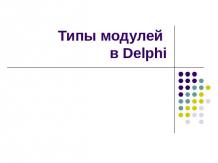Презентация на тему: Компьютерные презентации

Компьютерные презентации Автор: Фадеева Елена Аркадьевна

Компьютерные презентации Мультимедийные презентации Дизайн презентации и макеты слайдов Использование анимации и звука Мультимедийные интерактивные презентации Демонстрация презентации

Компьютерная презентация последовательность слайдов, содержащих различные информационные объекты

Компьютерные презентации – слайды Размещены различные мультимедиа объекты Презентации интерактивные Демонстрируется на экране для большой аудитории Книги - страницы Размещены только текст и рисунки Четкий порядок чтения страниц Книгу читает один человек и на близком расстоянии

Наиболее распространенные программы: Microsoft PowerPoint StarOffice Impress

Основные возможности программ подготовки презентаций: Создание слайдов и размещение на них информационных объектов; Назначение эффектов анимации при появлении объектов и смене слайдов; Оформление слайдов с использованием шаблонов оформления и цветовых схем; Управление порядком демонстрации презентации

Слайд – электронная страница презентации На слайде модно разместить следующие информационные объекты: Текст Изображение Звук Анимации

Практическая часть «Создание простой презентации»

Порядок работы: Запустить программу Microsoft PowerPoint через командное меню Пуск – Программы – Microsoft office – Microsoft PowerPoint Введите вместо надписи «Заголовок слайда» название своей школы, вместо надписи «Подзаголовок слайда» - свою фамилию и класс

Порядок работы: Запустите презентацию клавишей F5 или командой меню Показ слайдов – начать показ. Управляйте презентацией щелчком мыши.

Порядок работы: Добавьте в презентацию еще один слайд командой меню Вставка – Создать слайд или кнопкой на панели инструментов. Введите вместо надписи «Заголовок слайда» текст «Адрес и телефон», а вместо надписи «Текст слайда» - информацию об адресе и телефоне Вашей школы. Запустите и посмотрите презентацию

Порядок работы: Добавьте в презентацию еще несколько слайдов: Директор Кружки Любимые учителя …

Вопросы для повторения В каких случаях человеку приходится использовать компьютерные презентации? Какие программы служат для создания презентаций? Как называется одна страница презентации? Что может быть на ней размещено?

Этапы разработки презентации: Отбор содержания Выбор дизайн Подбор макетов каждого слайда в зависимости от предполагаемого размещения информации Заполнение слайдов Просмотр готовой презентации

Выбор дизайна презентации: Шаблоны оформления Шаблон предлагает свой вариант фона слайдов, а также тип и цвет используемых шрифтов

Выбор дизайна презентации: Цветовые схемы Цветовые схемы позволяют выбрать наиболее подходящее соотношение между цветами фона, заголовка слайда и помещенного на слайд текста

Выбор макетов слайдов Макеты слайда определяет, как будут размещаться на слайде различные объекты: Заголовок Текст Растровые изображения Векторные рисунки Диаграммы Таблицы Схемы

Варианты слайдов

Заполнение слайдов Объекты можно: Перемещать по слайду Изменять размеры Осуществлять группировку объектов Изменять расположение объектов по глубине слайда

Практическая часть «Создание презентации на основе шаблонов и макетов» Задание. Создайте презентацию по тексту параграфа 2.5.1

Порядок работы: Запустить программу Microsoft PowerPoint через командное меню Пуск – Программы – Microsoft office – Microsoft PowerPoint Введите вместо надписи «Заголовок слайда» название темы, вместо надписи «Подзаголовок слайда» - свою фамилию и класс Выполните команду меню Формат – Оформление слайда и выберите понравившийся шаблон оформления

Порядок работы: Добавьте еще один слайд в презентацию Выполните команду меню Формат - Разметка слайда и выберите подходящий макет. В зависимости от выбранного макета заполните слайд информацией Закончите создание презентации

Вопросы для повторения Расскажите о средствах, облегчающих процесс создания презентаций. Каких правил следует придерживаться, чтобы добиться единого стиля презентаций?

Анимация – иллюзия движения объектов Пользователь может задать: Анимацию объектов на слайде Анимацию при смене слайдов Звук, сопровождающий анимацию

Анимация Использует быструю смену кадров, которую глаз человека воспринимает как непрерывное движение

Программа разработки презентаций позволяет: Выбрать один из типов анимационных эффектов при переходе слайда Выбрать звук, которым будет сопровождаться переход слайдов Предлагает большой выбор набор звуков (аплодисменты, колокольчики, звук пишущей машинки и т.д.)

Диалоговая панель Смена слайдов В списке анимационных эффектов можно выбрать: Тип эффекта Скорость – быстроту смены слайдов Звук, при смене слайдов Событие, по которому происходит смена слайдов: по щелчку или автоматически Применить к одному слайду или ко всем слайдам

Вопросы для повторения В чем заключается основной принцип создания анимации? Как можно использовать анимационные и звуковые эффекты в презентации?

Интерактивная презентация Презентация, в которой пользователь управляет порядком появления слайдов

Гиперссылка Способ перехода на указанный слайд щелчком мыши по слову-ссылке На слайде можно разместить управляющие кнопки

Демонстрация презентаций Смена слайдов «вручную» - после изложения очередного части доклада выступающий изменяет содержимое слайдов щелчком мыши Смена слайдов «по времени» - выступающий произносит свой доклад, а слайды сменяются автоматически параллельно с ходом изложения материала Интерактивно – пользователь сам управляет порядком демонстрации слайдов

Вопросы для повторения В чем состоит различие между использованием гиперссылок и управляющих кнопок для реализации интерактивной презентации? Что значит «интерактивная презентация»